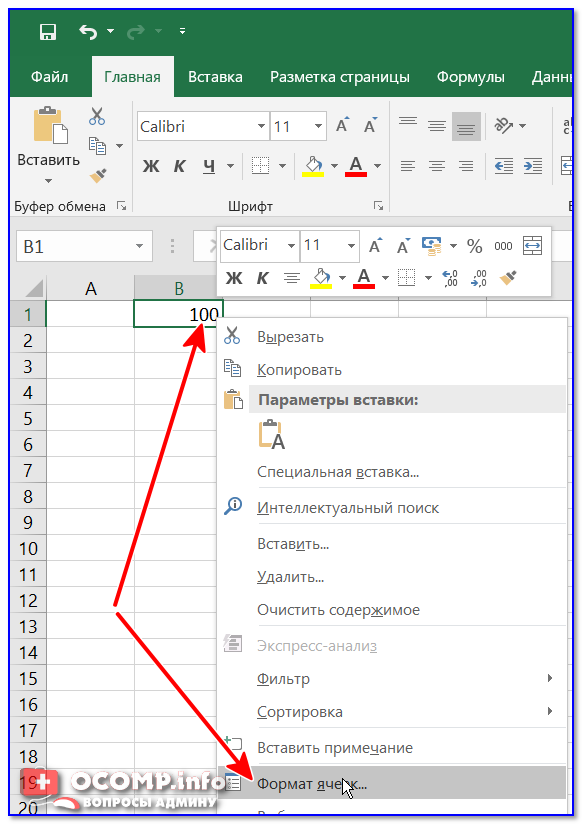Скрытые символы и пророчества на купюрах доллара
Содержание:
- Вставка в документ знаков евро, рубля и др. валют
- Символ евро €
- Континентальная валюта
- Флорин, Гульден
- Как поставить знак доллара на клавиатуре
- Виды значков в менеджере канала ЮТ
- Турецкая лира
- Рупия
- Юань
- Внешняя клавиатура
- Версия об аббревиатуре
- Каким образом вставить символ доллара на русской раскладке
- Что нужно знать о символе российской валюты
- Как поставить собаку на клавиатуре компьютера и ноутбука
- Иена
Вставка в документ знаков евро, рубля и др. валют
С помощью Excel
Довольно удобно искать различные знаки валют (на мой взгляд) в Excel. Даже если вы не знаете, например, как выглядит значок Японской иены — то вы все равно легко сможете его найти. Приведу пример.
Формат ячеек — Excel
Далее выберите формат «Финансовый» — и вы увидите, что можете выбрать знак практически любой валюты в Мире (разумеется, я не берусь сказать, есть ли тут валюта какой-нибудь не признанной никем республики. ) . По крайней мере, все основное тут точно есть: рубль, доллар, гривна, евро и т.д.
Ву-а-ля, теперь у нас не просто абстрактное число 100, а 100 Японских иен. Теперь это число (вместе со знаком валюты) можно скопировать в любой другой редактор (или в онлайн-переписку). Удобно? Я, думаю, да!
100 Японская иен
С помощью цифрового блока клавиатуры (спец. кода символа)
Разумеется, первый способ не идеальный и имеет один недостаток — постоянно нужно открывать Excel, пере-заходить туда-сюда, что не очень удобно, когда вы часто печатаете различные символы с клавиатуры (большая потеря времени).
В этом случае, можно прибегнуть к другому варианту — использованию спец. сочетаний. О чем речь : зажав клавишу ALT и набрав спец. код на цифровом блоке клавиатуры — можно напечатать какой-нибудь символ, которого нет на кнопках клавиатуры (в том числе и знаки валют).
Цифровой блок клавиатуры
Приведу ниже сочетания клавиш для основных валют (запомнив их — вы легко сможете вставлять знаки валют в любые документы) :
- Доллар ($) — зажать ALT (левый) и на цифровом блоке нажать последовательно 0036(дальше в статье буду указывать ALT (левый)+0036);
- Евро (€) — зажать ALT (левый) + 0136 (плюс нажимать не нужно!) . Еще один вариант: ALT GR (правый ALT)+E ;
- Рубль (₽) — ALT GR+8;
- Фунт стерлингов (£) — ALT (левый) + 0163 (нажимать, когда включена англ. раскладка);
- Иена (¥)— ALT + 0165 (нажимать, когда включена англ. раскладка).
В общем-то, в справочниках можно найти подобные сочетания и для других валют.
С помощью встроенной таблицы символов
В Windows есть огромная таблица символов, рассортированная по определенным категориям. В этой таблице можно найти достаточно большое количество символов, которых нет и не будет на клавиатуре (ведь нельзя же на клавиатуру добавить еще тысчонку-другую символов?! 😉) .
Разумеется, среди тысяч символов — там есть и знаки валют. Чтобы ее открыть нужно:
- нажать сочетание Win+R (должно появиться окно «Выполнить»);
- ввести команду charmap и нажать OK.
charmap — команда для просмотра таблицы символов
Далее, откройте доп. параметры, выберите группировку по диапазонам юникода и перейдите в раздел «Денежные единицы» . После выберите нужный символ и скопируйте его.
Как работать с таблицей символов
Скопированный символ можно вставить в любой текстовый документ (CTRL+V).
С помощью Word
В Word также есть раздел «Вставка/Символы» , позволяющий добавлять в документ различные знаки, которых нет на клавиатуре. Их там достаточно большое количество: есть как по математике, физике, так и валютные.
Word — Вставка — Символы // Версия: MS Word 2019
С помощью калькулятора (Windows 10)
В Windows 10 появился новый и достаточно интересный калькулятор. Он позволяет не только обсчитывать обычные числа (как это была ранее), но и работать с валютами, температурой, длиной, энергией и т.д. Новый калькулятор — это удобный «комбайн» и справочник для не сложных домашних задач.
Что касается валюты — то в калькуляторе можно узнать не только определенный знак (например, для Вьетнамского донга), но и перевести определенную сумму из рублей в донги: скажем, сколько 1000 руб. в донгах?! Калькулятор знает! (валютных пар много: доллары/евро/рубли/гривны и т.д.).
Для того, чтобы задействовать валютный режим : нажмите по трем линиям в левом углу экрана выберите его.
Калькулятор в Windows 10
Далее укажите нужные вам валюты и значения — калькулятор автоматически переведет из одного в другое (конвертация идет по реальному курсу на сегодняшний день!) . Пример на скрине ниже.
Ставим знак доллара в планшете на Andro >Инструкция работает на Android версии 3.0 и выше. Для того чтобы ввести доллар, вам необходимо сделать следующие действия:
- Открываем клавиатуру в любом окне – СМС, почта, социальная сеть, заметки.
- В левом нижнем углу клавиатуры вы увидите клавишу «?123» – нажимаем на нее.
- Во втором ряду чисел и других знаков вы обнаружите доллар. Если же вместо него стоит знак рубля или евро, то нажмите на него и удерживайте несколько секунд. После этого появится окно с разными валютами. Готово!
Символ евро €
| € | Выделите и скопируйте символ (Ctrl+C) |
Символ евро (euro sign) — знак, который обозначает общеевропейскую валюту. Символ был утвержден 12.12.1996 года. Традиционное написание символа с использованием 2-х горизонтальных штрихов, но в некоторых отдельных шрифтах этот знак с одним штрихом.
Некоторые символы выбираются из нескольких вариантов после проведения голосования. Именно так Еврокомиссия выбрала знак евро из 10 вариантов.
Данный символ — это комбинация буквы Е и греческого эпсилона. Горизонтальные линии в символе означают стабильность валюты, а сам эпсилон ценности европейских стран. Буква Е — это отображение Европейского союза. В таблице юникода кроме основного знака евро также есть банкнота со знаком €, отделение почты и замок .
На русской раскладке в ОС Виндовс добавить знак € в ваш текст вы можете с помощью простой комбинации — зажав Alt набрать цифры 0136. В ОС Линукс — Ctrl+⇧ Shift+U, а потом символ юникода 20AC. В МаксОС с включенной русской раскладкой комбинация Alt+⇧ Shift+4.
Если вы работаете в Word, то вставить необходимый символ валюты, в том числе и евро можно со специальной вкладки как на скриншоте. Перейдите в раздел Вставка — Символ — Выберите необходимый и кликните по нему.
В Google Docs это Вставка — Специальный символы — Символы — Валюта.
Континентальная валюта
В 1775 году Соединенные Штаты и независимые штаты начали использовать «Континентальную валюту», измерявшуюся в испанских долларах и фунтах различных штатов. Доллар соотносится с денежными единицами других штатов следующим образом:
Континентальная валюта пострадала от падения ценности бумажных денег и была заменена серебряными долларами по курсу один серебряный доллар за тысячу континентальных.
Золотые и серебряные стандарты
С 1792 года, когда был принят закон о чеканке монет, ценность доллара соответствовала 371,25 грана (24,057 г) серебра и 24,75 грана (1,6 г) золота, соотношение 15:1. В 1834 году ценность изменилась, составив 23,2 грана, а в 1837 — 23,22 грана (1,5 г), соотношение 16:1.
В 1862 году из-за гражданской войны в производстве банкнот перестали использовать ценные металлы. Производство серебряных и золотых монет продолжилось, и в 1878 году соотношение ценности банкнот и монет было восстановлено. Во время войны 1812 года ситуация повторилась. Использование бумажных денег, не содержащих цветных металлов, было узаконено Статьями Конфедерации, в период с 1777 по 1788 гг. они обесценились, их перестали считать континентальной валютой. Это стало основной причиной включения в конституцию пункта о том, что любой штат должен принимать в качестве оплаты долга только золото и серебро.
В 1900 году был отменен биметаллический стандарт, доллар снова стал стоить 23,22 грана (1,5 грамма) золота, а одна унция золота — 20,67 доллара. Серебряные монеты продолжали выпускать до 1964 года, когда закончился выпуск серебряных десятицентовых и четвертаков, а содержание серебра в монетах 50 центов сократили до 40%. Пятидесятицентовые монеты, содержащие серебро, последний раз были выпущены в 1969 году.
От золотых монет отказались в 1933 году, и цена одного доллара изменилась до 13,71 грана (0,87 г), а цена одной унции золота составила 35 долларов. Такая цена сохранялась до 1968 года. В период между 1968 и 1975 годами курс колебался. 1 января 1975 года цена составила 42,22 доллара за унцию, и доллар США стал свободно использоваться на валютных рынках.
По информации Бюро Гравирования и Печати, самой дорогой банкнотой, которая когда-либо была выпущена, был Золотой сертификат ценностью 100 000 долларов серии 1934 года. Эти банкноты печатались с 18 декабря 1934 года до 9 января 1935 года и выдавались казначеем Соединенных Штатом и Федеральным Резервным Банком только за эквивалентное количество золотых слитков, находящихся в казне. Эти банкноты использовались только в операциях Федеральных резервных банков и не находились на руках у простого населения.
Флорин, Гульден
Гульден — денежная единица Нидерландов с XVI века до 2002 года.
Гульдены начали чеканить в Германии, а затем в Голландии еще в XIV в.
Первоначально они копировали флорин — флорентийскую золотую монету XIII в.
(отсюда — от наименования города Флоренция — их первоначальное название), однако стали называться гульденами
(от голл. «gulden» — «золотой», т.к. изначально они чеканились из золота).
Тем не менее, в память об их происхождении, символьное обозначение для гульдена осталось тем же, что и для флорина: ƒ.
После ввода в обращение Евро с января 2002 гульдены в Нидерландах были выведены из обращения.
Название флорин
осталось у денежной единицы Арубы (код AWG), однако для нее используется свое символьное обозначение: Afl
.
Как поставить знак доллара на клавиатуре
Автор Rayskih задал вопрос в разделе Интернет
Подскажите комбинацию на клавиатуре, чтоб поставить значок доллара. Заранее спасибо. и получил лучший ответ
Ответ от Nitrousshift+4
При печати и редактировании некоторых документов приходится добавлять к цифрам и расчетам знаки валют (евро €, рубль ₽ и т.д.). И к сожалению, далеко не на каждой клавиатуре они присутствуют — ну не копировать же их в самом деле каждый раз с каких-то онлайн-ресурсов.
Забегая вперед, скажу, что при определенной сноровке — эти символы можно вставлять в любые документы и письма в течении 1-2 сек.!
1) если вы имеете дело с ноутбуком — обратите внимание, что нажимать некоторые функциональные клавиши нужно вместе с FN, в том числе тот же Num Lock (иначе — клавиша может просто не работать). Более подробно об этом: https://ocomp.info/funktsionalnyie-klavishi-i-fn.html. 2) заметка актуальная для пользователей ОС Windows
2) заметка актуальная для пользователей ОС Windows.
Виды значков в менеджере канала ЮТ
Для того чтобы владельцу канала было проще разобраться, какие из роликов приносят доход от YouTube были придуманы значки в виде доллара, который отображается напротив каждого ролика в «Менеджер видео».
Так вот в зависимости от того каким требованиям монетизации соответствует ролик, могут появляться разные значки, о которых детально рассказано ниже.
Серый значок доллара. Видео не монетизируется. Скорее всего не была включена монетизации канала или конкретного ролика.
О том, как включить коммерческое использование в роликах Ютуба читайте по приведенной ссылке.
Также вам необходим будет привязать свой аккаунт Adsense к аккаунту YouTube.
Значок доллара на зелёном фоне. Монетизация включена. Казалось бы, все хорошо, видео должно после этого приносить доход, но так бывает, что реклама все равно не показывается, причиной тому может быть:
- Канал не набрал 10 000 просмотров.
- На ПК или в браузере установлены программы или расширения (например, АдБлок), которые блокируют рекламу.
- Включена подписка YouTube Red.
- У ролика есть ограничения на просмотр или неподходящие метаданные.
- Для увеличения дохода рекомендую включить показ всех форматов объявлений для каждого воспроизведения.
Жёлтый значок доллара. Такой знак появляется в том случае если контент проверяется.
Например, на ролик были заявлены права через систему Content ID, и вы подали апелляцию. Тогда всё то время пока идет проверка будет отображаться данный значок.
Значок доллара на жёлтом фоне. Это одно из новшеств Ютуб, которое означает что в видео имеются объявления только некоторых брендов или вовсе реклама не отображается.
Причиной тому будет:
- В ролике были найдены нарушения правил монетизации.
- Видео подходит не всем рекламодателям.
Но как мы знаем алгоритмы Ютуба не всегда правильно работают, поэтому зачастую под этот запрет попадают пригодные видео.
В этом случае надо запросить повторную проверку контента и, если все хорошо, тогда через 7 дней монетизации будет включена в полном объеме.
Перечёркнутый значок доллара. Видео нельзя монетизировать. Такое обычно происходит после того, как на контент прилетел Страйк из-за нарушения принципов сообщества или авторских прав пользователя.
Тоже самое касается и подачи заявки через Content ID.
Значок доллара на разделенном зелёном фоне. Это говорит о том, что вы свой доход делите с другим пользователем.
Часто такое бывает при монетизации кавер-версий.
Более подробно про значки и их функции читаем на официальной странице Справки Гугл support.google.com/youtube/
На этом у меня все, надеюсь после прочтения данной статьи вас больше не будут смущать непонятные значки напротив загруженных видео на канале YouTube.
Турецкая лира
Лира — старинная и уважаемая денежная единица, которая сейчас почти повсеместно вышла из обращения, оставшись, однако, в настоящее время национальной валютой Турции.
В 2012 году у турецкой лиры появился свой уникальный знак, выбранный по итогам конкурса, проведенного Центробанком Турции, который заменил ее старое обозначение (TL).
Неискушенному зрителю может показаться, что знак турецкой лиры — это строчная латинская буква t
с двумя поперечными штрихами вместо одного.
Но на самом деле это — прописная латинская буква L
(от тур. Lirası, сиречь, Лира) со слегка искаженными пропорциями, и дважды перечеркнутая сверху (о как!)
Безусловно, в этом символе читается также литера t
, которая должна ассоциироваться с названием страны.
За такую находчивость автор знака Тюлай Лале и был объявлен победителем конкурса 2012 года
(хотя, возможно, дизайнер в символе лиры просто хотел увековечить свои инициалы:)
Рупия
Рупия — денежная единица некоторых стран Азии.
Знак рупии представляет собой прописную латинскую букву R
с приписанной рядом строчной s
.
Иногда вместо s
к R
добавляют p
.
| Страна | Код | Обозначение |
|---|---|---|
| Индия | INR | ₨, Rs, ₹ |
| Пакистан | PKR | ₨, Rs |
| Непал | NPR | ₨, Rs |
| Индонезия | IDR | Rp |
| Маврикий | MUR | ₨, Rs |
| Сейшельские острова | SCR | SR, SRe |
| Шри-Ланка | LKR | ₨, Rs |
Исторически рупия была индийской серебряной монетой, появившейся в XV веке.
В переводе с санскрита rupyakam
означает «чеканное серебро», или, попросту, серебряную монету.
Для обозначения рупии, кроме общепринятого международного знака ₨, существуют также национальные обозначения, используемые в отдельных штатах Индии.
В штате Гуджарат, в частности, используется символ ૱.
По-тамильски (штат Тамилнад) рупия обозначается символом ௹.
В Бангладеш индийскую рупию обозначают символами ৲ или ৳.
Этими же символами в Бангладеш обозначают и свою валюту Така
(код BDT).
Кроме того, с недавних пор в Индии начал использоваться свой, нацианальный символ для обозначения именно индийской рупии: ₹
Юань
Юань — денежная единица Китая.
В китайском языке «юанем» называют базовую единицу любой валюты.
Но в международном контексте это слово обозначает юань КНР — базовую единицу китайской денежной системы Жэньминьби
(в латинском написании Renminbi
, или RMB), что в переводе с китайского значит «народные деньги».
Для международного обозначения юаня используется тот же символ, что и для японской иены: ¥.
Считается, что он должен записываться с одной горизонтальной чертой (чтобы отличать его от иены), но на практике от этого обычно отступают.
Существуют также две иероглифических формы символа юаня — обычная запись: 元,
и более сложная формальная запись 圓, используемая, как правило, в финансовых документах.
Слово «юань» буквально означает «круглый объект» или «круглая монета».
Так назывались круглые серебряные монеты династии Цин (XVII–XX вв.)
От этого названия произошли названия валют Японии (Иена, en) и Кореи (Вона, won).
Нетрудно, кстати, заметить, что японское «уважительное» иероглифическое изображение иены в точности совпадает с китайской полной формой иероглифической записи юаня.
Внешняя клавиатура
В отличие от РС-клавиатур, Apple-клавиатура имеет не три, а четыре управляющих клавиши-модификатора: `? Shift` `сtrl` `? сmd` `? аlt`
Стрелки `?` `?` `?` `?` работают обычным образом, перемещая курсор на одну позицию. Кроме того, во всех раскладках для перемещению по тексту и его правки могут использоваться следующие клавишные комбинации:
Любое перемещение при нажатом `? Shift` приводит к соответствующему выделению.
Для переключения раскладок клавиатуры используется сочетание `?` `пробел` (на специализированных iPad-клавиатурах может быть предусмотрена особая клавиша).
Русская раскладка (кириллица)
Все символы, присутствующие на цифровых
клавишах в латинской раскладке, могут быть введены из русской раскладки при помощи сочетания `?` с нужной цифровой клавишей.
Ряд символов латинской раскладки доступен из русской раскладки следующими альтернативными способами:
Ряд специальных символов, отсутствующих на клавиатуре, может быть введён с помощью следующих сочетаний клавиш:
Примечания к таблице:
- Длинное тире em-dash используется как основное: при передаче диалогов и синтаксическом разделении предложений — вот так. Короткое тиреen-dash в российской типографике используется редко; его основное назначение — это указание числовых диапазонов (война 1939–1945) и объединение фамилий (пакт Молотова–Риббентропа).
- Символ dagger † в российской типографике используется главным образом для указания года смерти или статуса «умер». Однако его изначальное предназначение — немаркированные сноски (в русскоязычной литературе для этого употребляются звёздочки). Может использоваться на пару сdouble dagger (см. ниже).
- Российская типографика требует использования кавычек-«ёлочек». Использование “лапок” допускается в ситуации «кавычки внутри кавычек» и некоторых экзотических ситуациях (например, в художественной литературе для мысленного диалога персонажа с самим собой).
Латинская раскладка (латиница)
Из данной раскладки можно получить ряд символов, полезных и в русских текстах.
С помощью комбинации `? ` `E` вводится надстрочный акцент, которым можно пользоваться для имитации ударений: «???». Для этого после указанной комбинации нужно нажать соответствующую букву.
P.S. Для удобства читателей эту же шпаргалку выкладываем в PDF файле .
Михаил Баландин специально для
Превратился в архиважную вещь. Теперь купертиновцы используют его напрямую в названиях новых продуктов! Яркий пример – смарт-часы . Это и изящное, и практичное решение – значок куда более нагляден и заменяет собой сразу 5 букв.
Одна беда — если на Mac
«изобразить» яблоко из Купертино не составляет труда, то на клавиатуреiOS такой символ не набрать при всём желании. Если вы всё же хотите использовать «яблочный» логотип в переписке сiPhone илиiPad — ниже мы предлагаем простую инструкцию о том, как добавить знак на ваш смартфон или планшет от Apple.
Всё, что нужно сделать — отправить символ на iPhone / iPad по электронной почте и добавить его к числу клавиатурных сокращений для клавиатуры iOS.
1
2
. Напечатайте значок на компьютере Mac. Для этого переключитесь на английскую раскладку и зажмите клавиши⌥Option (Alt) + ⇧Shift + К . Если ничего не происходит — убедитесь, что системным шрифтом по умолчанию является Helvetica, так как «яблочный» логотип есть не во всех шрифтах.
Если у вас компьютер на Windows — ничего страшного, просто скопируйте логотип прямо из этой статьи. «Копипаст», конечно же, могут сделать и пользователи Mac.
3
. Отправьте письмо со значком самому себе.
4
. На iPhone или iPad получите новое письмо и скопируйте из него значок (коснитесь его на пару секунд, отпустите и выберите вариантСкопировать ).
5
. Перейдите вНастройки , выберитеОсновные , затемКлавиатура иСокращения .
6
. Нажмите на значок+ в правой верхней части экрана.
7
. В полеФраза вставьте (долгий тап, затемВставить )логотип Apple . В полеСокращение впишите слово или несколько букв — в процессе набора они автоматически превратятся в желанное «яблочко». В нашем случае слово-сокращение — «Ябл».
Готово! Теперь зайдите в любое приложение для обмена текстом и попробуйте сокращение в действии. Всё, что нужно сделать — набрать на клавиатуре то сокращение, которое вы придумали. iOS сразу же предложит подставить логотип Apple. Чтобы сделать это, просто нажмите пробел.
Версия об аббревиатуре
Логично, что цент обозначается набранной в нижнем регистре перечеркнутой буквой С. Но почему-то в знаке доллара нет буквы D. Те, кто пытаются найти буквы, скрывающиеся в его форме, естественно, видят там букву S и урезанную форму, без изгиба, буквы U, от которой остались только вертикальные линии. Фактически, это объясняет одно из самых популярных заблуждений о происхождении знака: обозначение Соединенных Штатов, US.
В ожидании грядок: Елена Яковлева призналась в любви к кино и садоводству
«Есть доля фарта»: история 9-летней россиянки, ставшей чемпионкой по бильярду
«Окей» нельзя! Комментаторам «Матч ТВ» запретили употреблять некоторые слова
Этой версии придерживается писательница, философ и убежденная либертарианка Айн Рэнд. В одной из глав своего романа 1957 года «Атлант расправил плечи» она описала значение знака доллара, представив версию буквенного обозначения названия Соединенных Штатов.
Однако Рэнд была неправа, хотя бы потому, что до 1776 года США были известны как Объединенные колонии Америки, и есть предположения, что знак доллара использовался до появления Соединенных Штатов.
Каким образом вставить символ доллара на русской раскладке
Для набора знака доллара на клавиатуре компьютера мы будем использовать альт-коды. Это специальные символы, которые доступны посредством вызова их горячими клавишами.
Альт-коды работают в любом текстовом редакторе, а также в браузере и других приложения, которые позволяют вводить текст с клавиатуры. И позволяют вводить значки номера, процента, доллара и другие. На цифровых клавишах основной клавиатуры (не NUM PAD) все символы, которые мы можем ввести на английской раскладке нанесены на клавише слева. Символы, которые будут напечатаны вместе с клавишей SHIFT на русской раскладке нанесены на клавише с правой стороны.
Если вам приходится выполнять дипломную работу или другой вид задания, где нужно печатать знаки, которые не расположены на клавиатуре, то на помощь приходят те же альт-коды. Если вы хотите найти весь их список, перейдите по этому адресу на страницу интернет-энциклопедии Википедия. В таблице можно найти не только символы валюты евро, доллара, знак параграфа, градуса, невидимого пробела, но и смайлики, которые будут также напечатаны в любом месте.
Список знаков на странице с альт-кодами является наиболее универсальным. Их можно печатать практически в любом приложении, при условии, что они не запрещены разработчиком (заблокированы для ввода). Иногда это делается для обеспечения безопасности ПО. Чтобы другие опытные программисты не смогли повлиять при помощи спецсимволов на код программы.
Что нужно знать о символе российской валюты
Потребность в создании единого знака рубля существовала с начала 90-х годов, когда Российская Федерация оформилась как самостоятельное государство со своей национальной валютой. Неоднократно проводились конкурсы, художники и дизайнеры подавали свои проекты, голосованием выбирался лучший из них, но далее обычных разговоров дело не шло, и для обозначения рубля всё так же использовались сокращения «р.» и «руб.».
В конце 2013 года ситуация, наконец-то, сдвинулась с мёртвой точки, когда после проведения очередного конкурса, в ходе которого были выделены шесть лучших прототипов, было проведено интернет-голосование, победителем которого стал знак «₽», набравший более 60% голосов.
Рассматривавшиеся варианты обозначений
Данный символ удовлетворял большинство требований к знаку такого типа – простота начертания, связь с русской историей (кириллический символ с добавленной к нему параллельной линией). А две параллельные линии, по замыслу создателей, должны были символизировать устойчивость российской национальной валюты.
11 декабря 2013 года, после обсуждения в Совете Федерации, данный символ был утверждён Советом Директоров Центробанка России в качестве официального символа российского рубля.
В начале 2014 года российский комитет по стандартизации подал соответствующую заявку в технический комитет Unicode, и символ рубля был включён в стандарт Unicode 7.0. В августе 2014 компания Майкрософт также отреагировала на изменившуюся конъюнктуру, включив символ рубля в очередной обновление (2970228) к различным версиям ОС Виндовс.
Как поставить собаку на клавиатуре компьютера и ноутбука
Начинающие пользователи обязательно сталкиваются с вопросом – «Как поставить собаку на клавиатуре компьютера?». Напомним, что это специальный символ — @, являющийся неотъемлемой частью при написании адреса электронной почты. Давайте разбираться, как набрать собаку на клавиатуре компьютера или ноутбука.
Как появился символ @ (собака)
Вообще, название «собака» распространено в русском IT сегменте. В других странах его называют по-разному, кто во что горазд: обезьяний хвостик, скрепка, улитка, хобот, мышонок, кошка, розочка, песик и т.д. и т.п.
Официальное же название @ — «коммерческое at», пришедшее из расчетах при торгах. Этот символ размещался на клавиатурах старых печатных машинках для распечатки торговых операций.
Например, 8 pieces @ $3 each = $24, что обозначало 8 штук по 3$ доллара каждая. С развитием прогресса коммерческое at (собака) была перенесена на клавиатуру компьютеров.
https://www.youtube.com/watch?v=ax3FokeJUzQ
Насчет происхождения названия этого символа у нас в стране ходит несколько версий. Согласно одной версии, звучание at на английском языке для русскоязычного человека напоминает короткий лай собаки. Другая версия объясняет происхождение похожестью символа на свернувшуюся в клубок собачку. Еще одна распространённая версия объясняет нам, что данный символ использовался в одной из первых компьютерных игр для отображения собачки, ищущей выход из лабиринта. Самые первые игры не могли выводить графику в привычном для нас виде и использовали только текстовые символы на мониторе.
Где обыкновенно используется символ @
На клавиатуре напечатать собаку чаще всего приходится в трех ситуациях:
- При наборе адреса электронной почты, где @ используется как разделитель между именем пользователя и именем домена почтовой службы. Например, username@mail.ru
- При работе в текстовых редакторах.
- При написании компьютерного кода в некоторых языках программирования, в которых символ @ входит в синтаксис языка.
Теперь перейдем к главному – как же набрать @ на клавиатуре?
Как набрать собаку на клавиатуре компьютера или ноутбука
Самый распространённый способ:
- Переключить раскладку клавиатуры на английский язык. Как это сделать можно прочитать в статье Как переключить язык клавиатуры.
- Зажать клавишу-модификатор SHIFT (левую или правую, без разницы) и нажать клавишу 2 в верхнем цифровом ряду. На этой клавише дополнительно расположен символ @, для включения которого и нужно зажать шифт.
Использование правого цифрового блока клавиатуры:
- Нажмите клавишу Num Lock для включения набора цифр с правого цифрового блока (индикатор Num Lock на клавиатуре должен загореться).
- Нажмите клавишу-модификатор ALT (левую или правую) и не отпуская ее наберите 64. Отпустите клавишу ALT и собака появится в том месте документа, где находится курсор мыши. С использованием правой клавиши ALT язык ввода должен быть установлен английский.
Поставить собаку из буфера обмена с использованием таблицы символов:
- откройте таблицу символов, набрав в поисковой строке (рядом с кнопкой Пуск) «таблица символов» или из Главного меню, по пути «Стандартные-Таблица символов»;
- найдите символ собаки в таблице и дважды щелкните по нему для подстановки в поле «Для копирования»;
- нажмите кнопку «Копировать»;
- установите курсор мыши в то место документа или адреса электронной почты, где нужно поставить собаку;
- щелкните правой кнопкой мыши и выберите в контекстном меню «Вставить» или просто зажмите клавишу CTRL и нажмите клавишу V (это горячие клавиши вставки из буфера обмена). Символ @ будет вставлен в нужное место.
В принципе, нет ничего сверхсложного поставить собаку на клавиатуре компьютера или ноутбука. И теперь вы это знаете. Удачи!
.
Иена
Иена (иногда Йена; по-японски произносится как «эн») — денежная единица Японии с 1871, одна из основных резервных валют мира после доллара США и Евро.
Международное обозначение — ¥; в Японии на ценниках используется иероглиф 円.
Свое название иена получила от формы «эн» (по-японски означает «круглый»), т.к. прежде монеты в Японии имели, как правило, овальную или круглую форму золотого или серебряного слитка.
Иена еще имеет и старинное, «уважительное» иероглифическое изображение: 圓.
Помимо этого, символ иены ¥ используется также для обозначения китайского юаня
(хотя считается, что он должен записываться с одной горизонтальной чертой, чтобы отличаться от иены, но на практике от этого обычно отступают).